windows11虚拟内存如何设置 win11怎么设置虚拟内存
更新时间:2023-11-23 09:29:24作者:zheng
我们可以在win11电脑上设置虚拟空间来提高电脑的运行速度,并且防止电脑出现卡顿的情况,有些用户就想要在win11电脑上设置虚拟内存来让电脑运行起来更加流畅,但是却不知道win11怎么设置虚拟内存,今天小编就教大家windows11虚拟内存如何设置,如果你刚好遇到这个问题,跟着小编一起来操作吧。
推荐下载:win11正式版
方法如下:
1. 首先按下键盘“win”按键,然后点击进入“设置”。
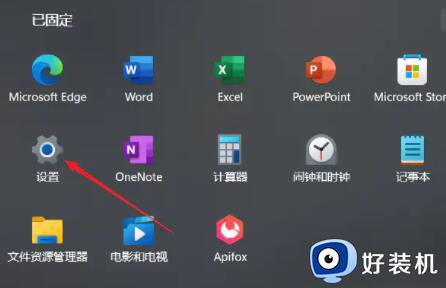
2. 接着在右侧系统设置下方选择“关于”。
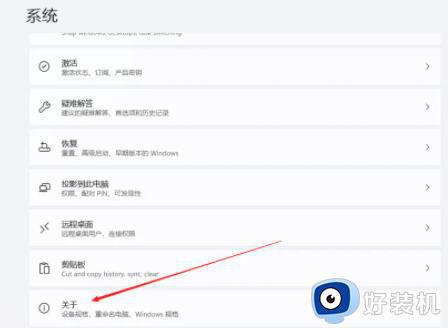
3. 然后在关于中找到相关链接中的“高级系统设置”。
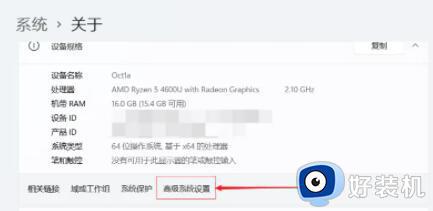
4. 然后在其中的性能处点击“设置”。
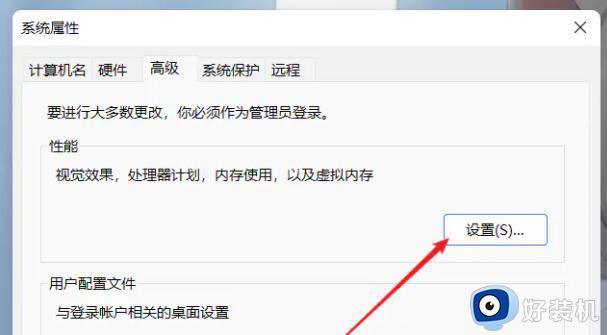
5. 接着在其中找到虚拟内存,点击下方的“更改”就可以设置虚拟内存了。
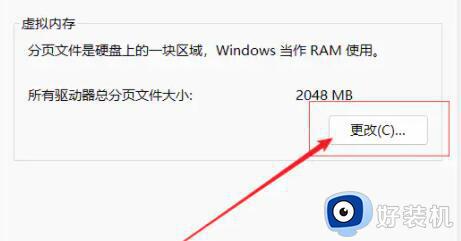
以上就是windows11虚拟内存如何设置的全部内容,有遇到相同问题的用户可参考本文中介绍的步骤来进行修复,希望能够对大家有所帮助。
windows11虚拟内存如何设置 win11怎么设置虚拟内存相关教程
- windows11关闭虚拟内存的教程 win11如何关闭虚拟内存
- windows11虚拟内存怎么设置 win11虚拟内存设置方法
- windows11怎么设置虚拟内存 win11系统设置虚拟内存的图文教程
- win11怎样设置虚拟内存大小 win11如何设置虚拟内存最好
- 怎样设置虚拟内存win11系统 win11如何设置虚拟内存大小
- win11虚拟内存怎么设置合理 win11虚拟内存设置多大合适
- win11虚拟内存设置多少合适 win11设置一个合适虚拟内存的方法
- 虚拟内存怎么设置最好win11 16g win1116g内存最佳虚拟内存设置步骤
- win11增加虚拟内存设置方法 win11如何扩展虚拟的内存
- Win11如何解决虚拟内存不足问题 win11虚拟内存不足的解决教程
- win11家庭版右键怎么直接打开所有选项的方法 win11家庭版右键如何显示所有选项
- win11家庭版右键没有bitlocker怎么办 win11家庭版找不到bitlocker如何处理
- win11家庭版任务栏怎么透明 win11家庭版任务栏设置成透明的步骤
- win11家庭版无法访问u盘怎么回事 win11家庭版u盘拒绝访问怎么解决
- win11自动输入密码登录设置方法 win11怎样设置开机自动输入密登陆
- win11界面乱跳怎么办 win11界面跳屏如何处理
win11教程推荐
- 1 win11安装ie浏览器的方法 win11如何安装IE浏览器
- 2 win11截图怎么操作 win11截图的几种方法
- 3 win11桌面字体颜色怎么改 win11如何更换字体颜色
- 4 电脑怎么取消更新win11系统 电脑如何取消更新系统win11
- 5 win10鼠标光标不见了怎么找回 win10鼠标光标不见了的解决方法
- 6 win11找不到用户组怎么办 win11电脑里找不到用户和组处理方法
- 7 更新win11系统后进不了桌面怎么办 win11更新后进不去系统处理方法
- 8 win11桌面刷新不流畅解决方法 win11桌面刷新很卡怎么办
- 9 win11更改为管理员账户的步骤 win11怎么切换为管理员
- 10 win11桌面卡顿掉帧怎么办 win11桌面卡住不动解决方法
